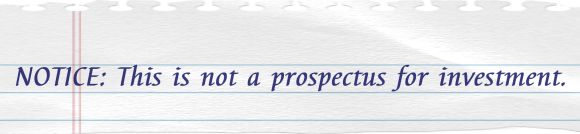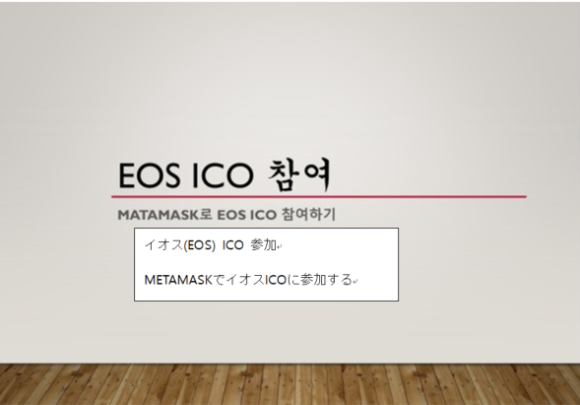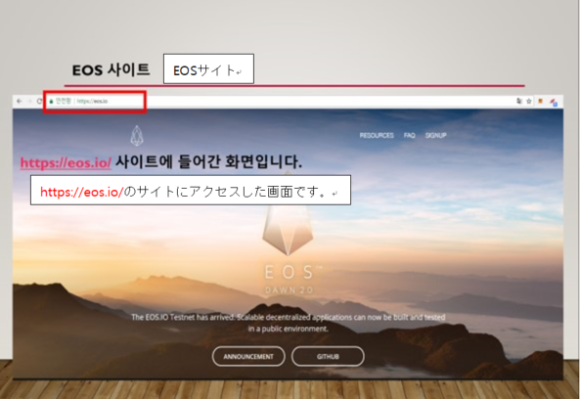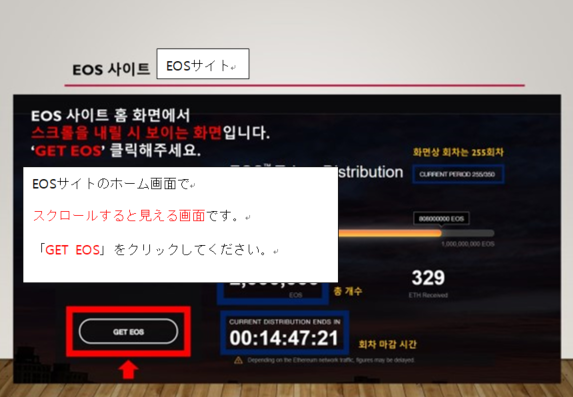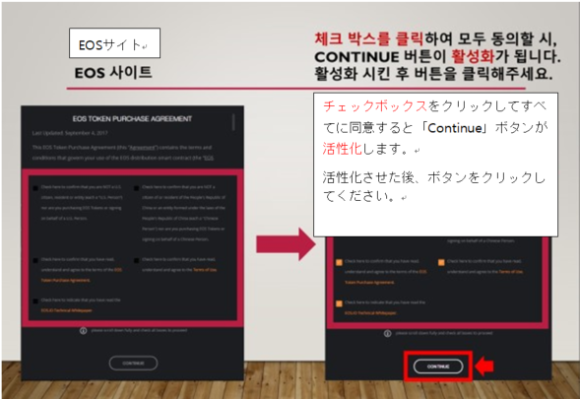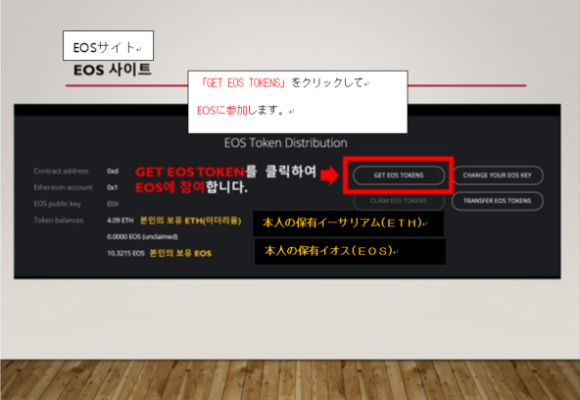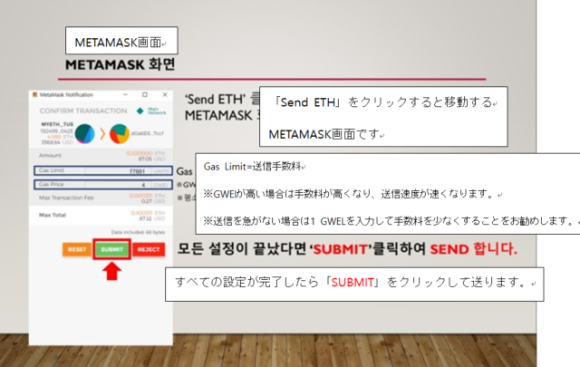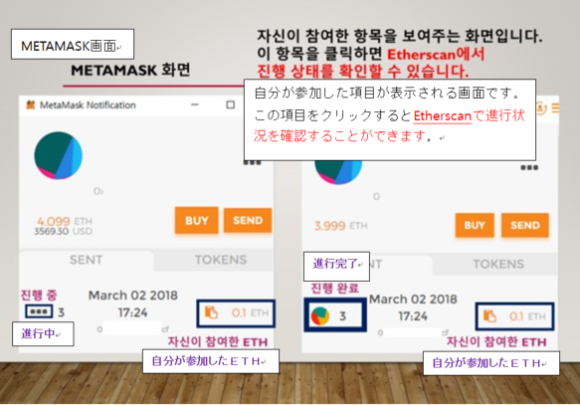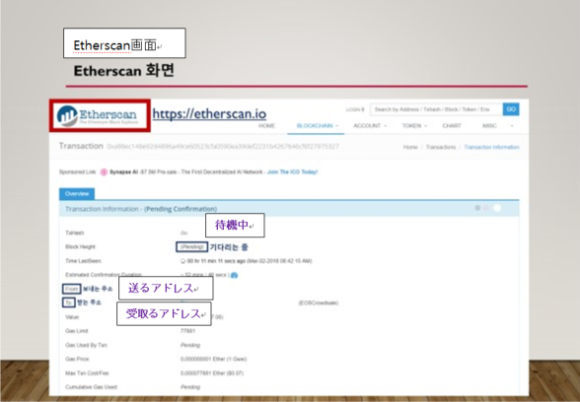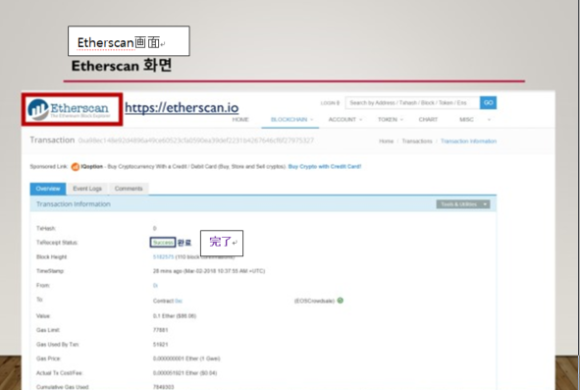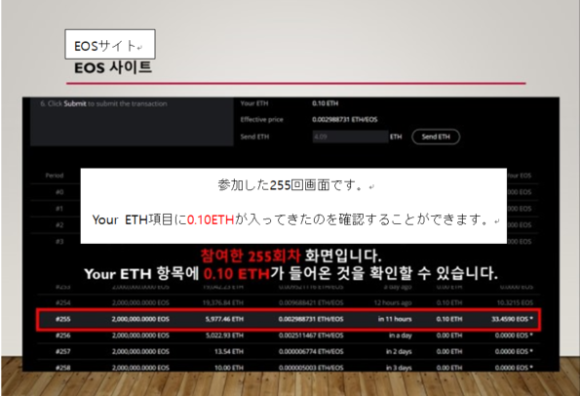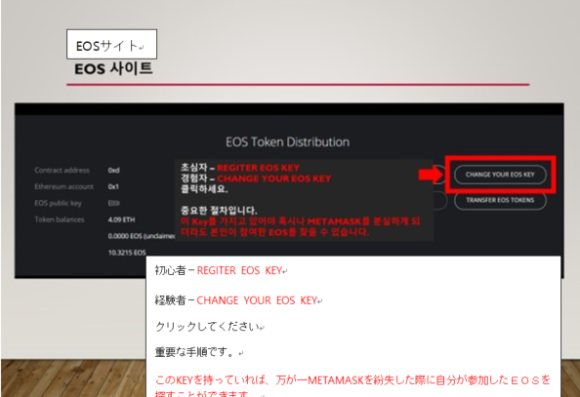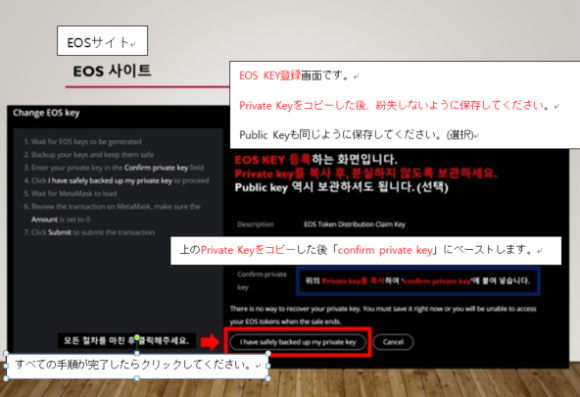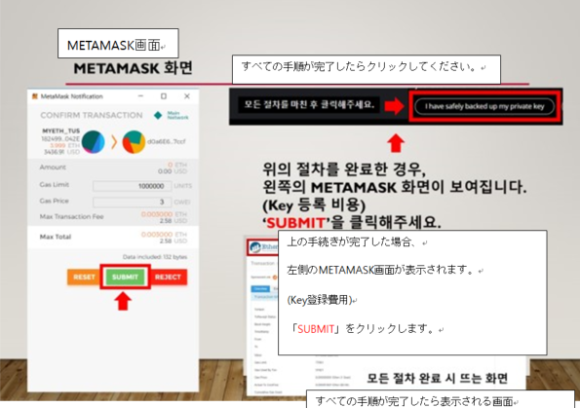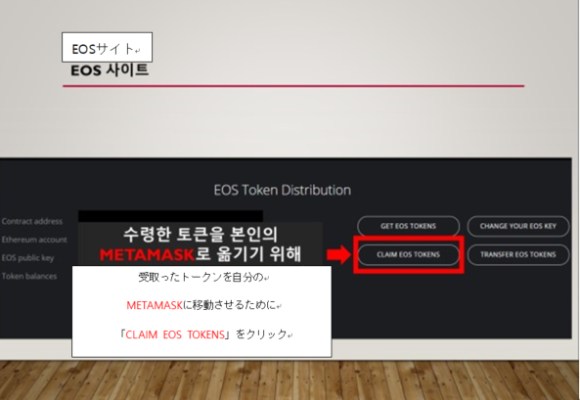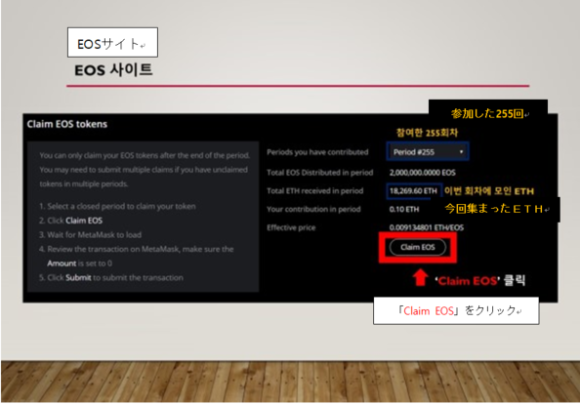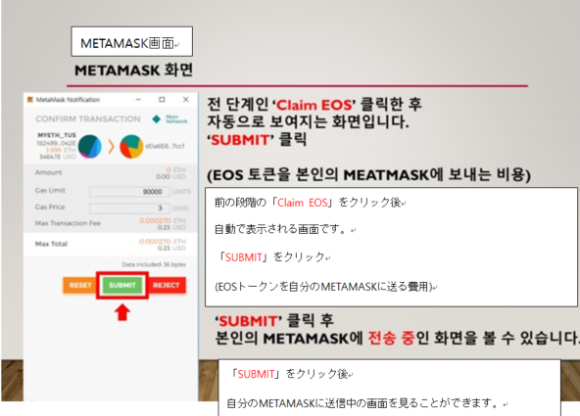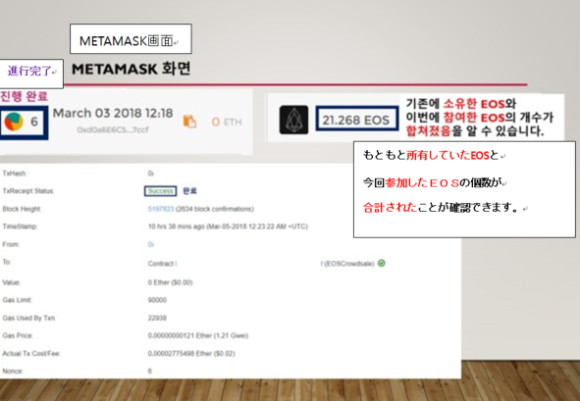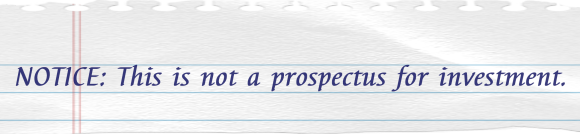木曜日のヒラリウム(Hilarium) ICOの話…イオス(EOS) ICOに参加する
2018. 3. 29. 15:34
初めに下のサイトにアクセスします。
https://eos.io
アクセスすると下のホーム画面を見ることができます。
スクロールをすると「Get EOS」という場所が見えるので、ここをクリックします。
次の画面です。
すべてのチェックボックスをクリックすると「Continue」ボタンが活性化するので、ボタンをクリックして「OK」
次の画面です。
「Continue」ボタンをクリックしてスクロールすると下の画面が出てくるので、「EOS Token Distribution」をクリックします。
必ず!!!! Metamaskでログインした後進めてください。
前の手順を終えた後に出てくる画面です。
しばらくお待ちください。
ではこれから本格的に購入に参加することになります。
右側にある赤いボックスの「GET EOS TOKENS」をクリックしてください。
現在の進行回数と残り時間などを確認した後、自分が保有しているイーサリアムのうちで購入するETH数を記入して「Send ETH」をクリックします。
そして「Send ETH」をクリックした後、自動で作成されるMetamask画面です。
Gas Limitは送信手数料で、下のGWEIが高い場合手数料が高く、送信速度が速くなります。
この部分は注意しなければならないところです。
ICOに参加する場合、素早く購入したいなら手数料を多く払わなければなりません。
もちろん費用は高くなりますよね。
余裕があるICOなら、少ない手数料でゆっくり受取ることが可能です。
たぶんICOのノウハウになるのではないかと思います。
それから自分が参加した項目が表示されます。
この項目をクリックするとEtherscanで進行状態を確認することができます。
次はEtherscan画面です。
下の送るアドレス、受取るアドレス、待機中の画面を参考にしていただいて…
完了内容も参考にしてください。
では参加した回数画面です。
私は0.1イーサリアムが生成されたのを確認することができます。
下も重要な部分です。
初心者、経験者で赤いボックス内容が異なります。
下の内容を参考にして、重要な部分はしっかり確認してください。
EOS KEY登録画面です。
Private Keyをコピーした後、紛失しないように保存したらPublic Keyも同じように保存してください。
最後に一番下の赤いボックスをクリックします。
これから受取ったトークンを自分のMetamaskに移動させるために「CLAIM EOS TOKENS」をクリックします。
そして「Claim EOS」をクリックします。
内容を確認してください。
前の段階の「Claim EOS」をクリックした後自動で表示される画面です。
下の「Submit」をクリックしてください。
費用の部分など送信中の画面を見ることができます。
最後に送信された内容を確認することができます。
もちろんですが、そんなに早くは進みません。
私の場合は一日もしくは反日ほどかかります。
広い心でお持ちください。
EOS(イオス) ICOを進めながら感じた点は、一般の取引所で購入するよりは少し安かった...これくらいのレベルでした。
ICOに参加するための勉強をしたのではないかと思います。
直接参加しながら写真をキャプチャーして多くの方々に共有したので、ICOをより簡単に学べるように作成できたと思います。
そのでは次のヒラリウムICOを何にするか考えながら、これくらいで締めたいと思います。
楽しい夜の時間お過ごしください…